RECIBIR Y EDITAR
Cuando entra un nuevo pedido, verá que aparece en la página "Pedidos entrantes" en el estado "Abierto". Los usuarios designados en la cocina de economato recibirán un correo electrónico sobre el nuevo pedido entrante.
El pedido se actualizará en tiempo real y se enviará un correo electrónico si el pedido se modifica después de que se hizo originalmente. Cada correo electrónico tendrá un archivo adjunto CSV que le dará la opción de compilar manualmente cualquier pedido (fuera del sistema MarginEdge, usando Excel), si es necesario.
Si ha elegido Permitir actualizaciones de pedidos, el lugar que hace el pedido puede hacer ediciones en cualquier momento hasta que haga clic en "Procesar pedido" o "Enviar pedido".
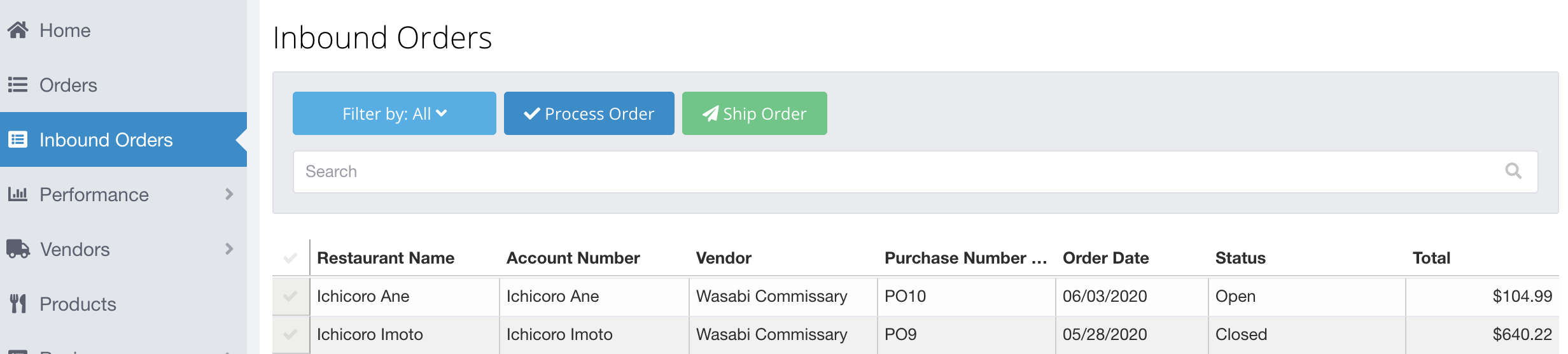
Haga clic en el pedido para abrirlo para editarlo y procesarlo.
Tenga en cuenta algunas cosas en la imagen de abajo. Puede:
- Ver en qué lugar y qué usuario hizo el pedido.
- Eliminar un artículo del pedido usando el recuadro roja a la derecha.
- Añadir otro artículo (si se necesita un reemplazo o una solicitud de último momento) usando el botón "Añadir un artículo del proveedor".
- Editar la cantidad que se pidió.
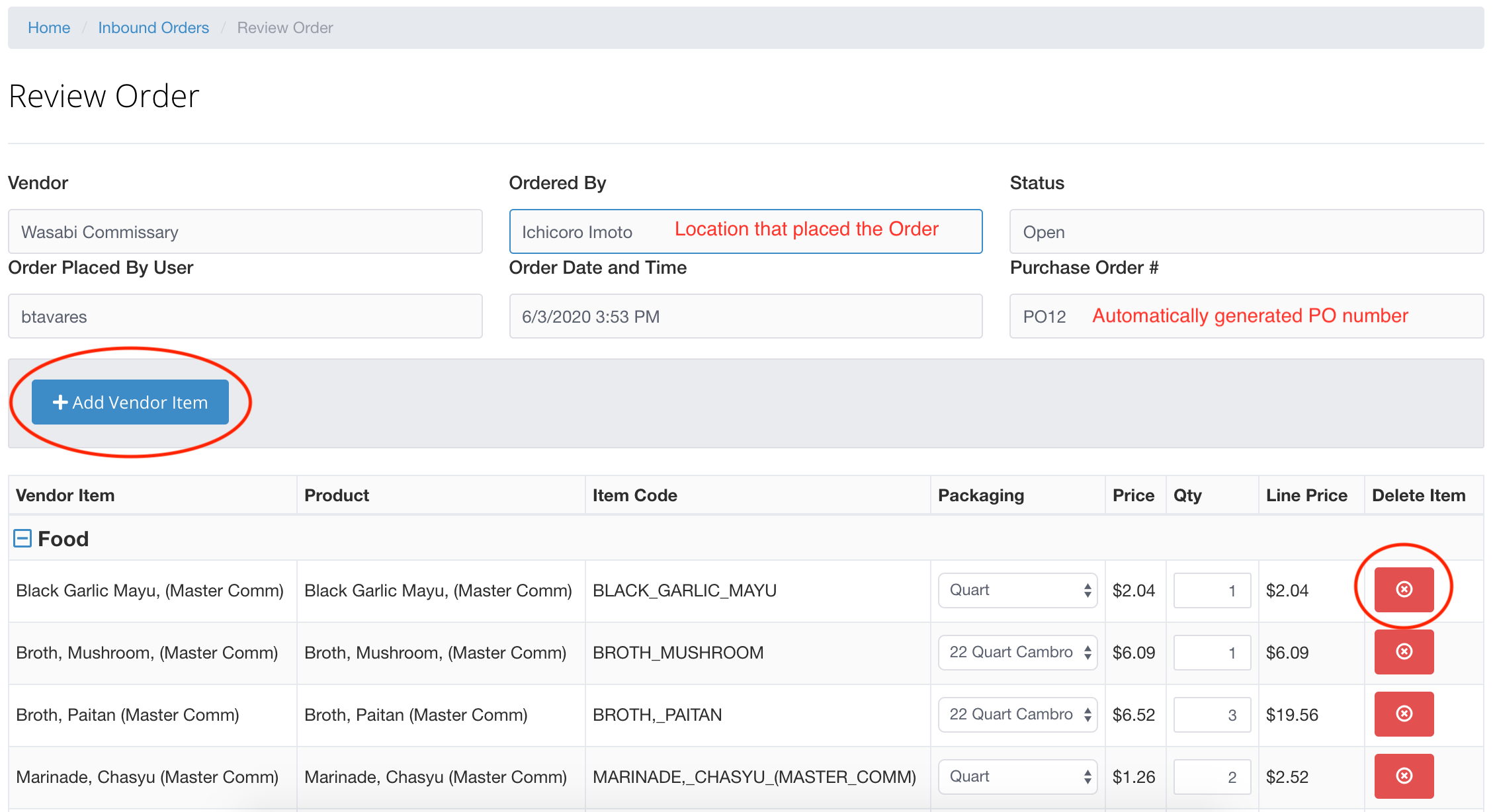
Una vez que haya completado cualquier edición necesaria, puede:
- Leer y añadir notas si quiere explicar cualquier ajuste que haya hecho (las notas incluidas se convierten en una cadena de notas en el pedido).
- Ver el total calculado del pedido.
- Cerrar el pedido.
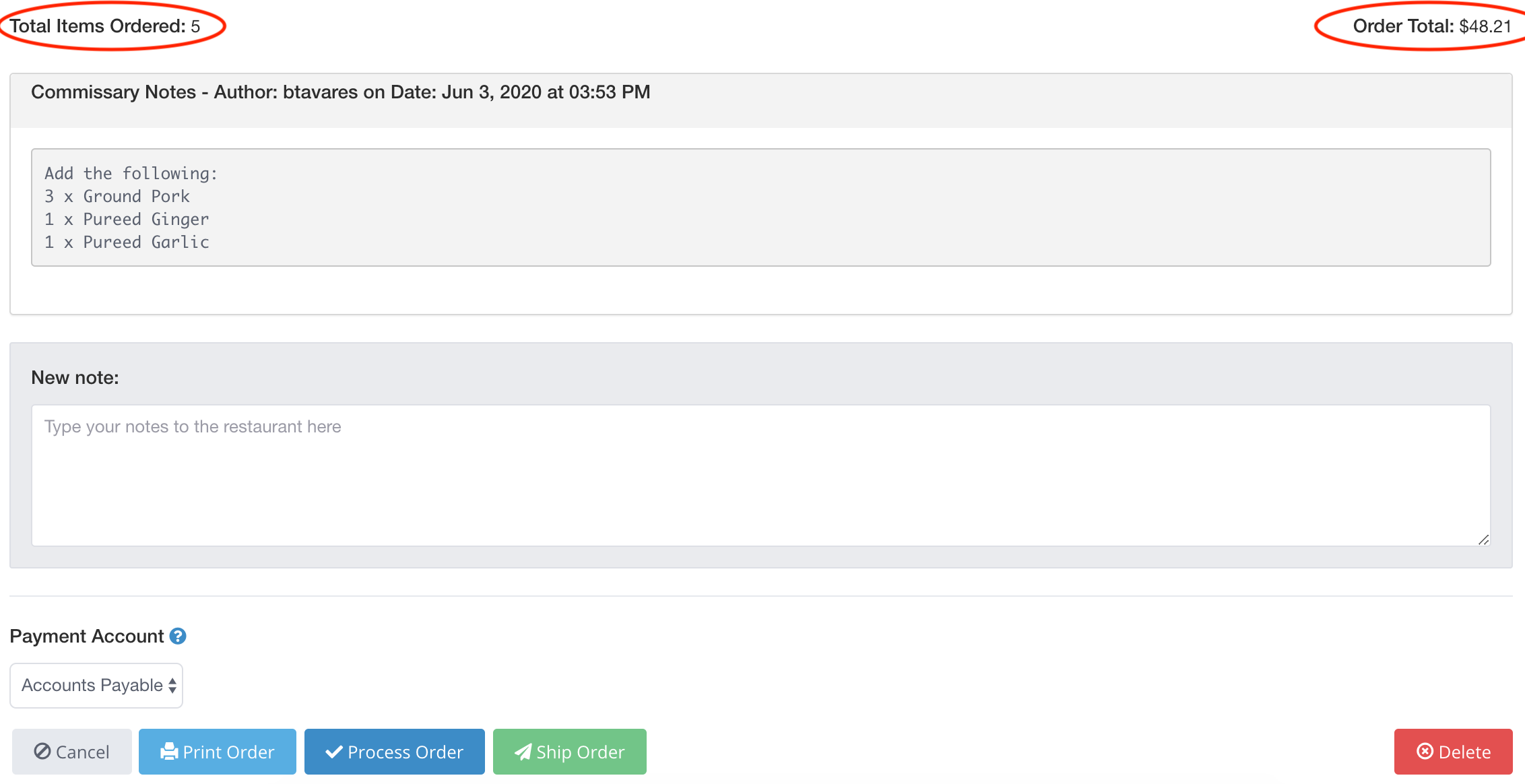
PROCESAR Y CERRAR
Tiene dos opciones en la parte inferior de un Pedido: Procesar y enviar

- Cuando hace clic en "Procesar pedido", esto bloquea el pedido y la unidad que hizo el pedido no puede hacer más cambios. Verán que el estado ha cambiado a "En proceso".
- Cuando hace clic en "Enviar pedido", esto cambia el estado a "Enviado". Esta es la confirmación final para la unidad que hizo el pedido para indicar que está listo. Esto lo marca como Cerrado y no se puede editar.
- Si quiere que la unidad receptora pueda editar un pedido después de que se haya enviado, revise esta Configuración del proveedor.
Aspectos a considerar:
- Puede Procesar o Enviar por volumen marcando varios pedidos en la pantalla Pedidos entrantes
- Simplemente puede hacer clic en "Enviar" si no quiere usar la etapa intermedia de "Procesar". Usar el botón "Procesar pedido" es totalmente opcional y puede o no funcionar con su flujo operativo.
